皆さま、はじめまして。太田良です。
前回のコンテナの紹介に続きまして、今回は実際にローカル PC(Windows 10 Pro)にインストールした Docker Desktop というツールを使って Sitecore を構築するための流れをご紹介します。前回のコンテナの回をまだ読んでない方は、ぜひお読みください。
Sitecore をコンテナで導入するメリット
今回は技術的な要素は控えめに、ザックリとこんな流れで開発が簡単にできるようになったんだなというイメージをもっていただけるよう書き進めていきたいと思います。 具体的な細かい手順はサイトコア社で公開しているページを末尾に掲載しています。 今回の記事を読み終わった後にやってみようと興味を持っていただけましたら、そちらに進んでみてください。
事前準備で実施することは以下3つです。
▼ Docker Desktop
https://hub.docker.com/editions/community/docker-ce-desktop-windows/
ここのサイトからダウンロードできます。デフォルト設定からの変更は不要なので、「次へ」でインストール画面の指示に従うだけで完了できます。
▼ Docker-example
https://github.com/Sitecore/docker-examples
ここのサイトからダウンロードできます。お試しであればサイトからダウンロードしてきたファイルで特に変更なくそのまま利用できます。任意で初期パスワードやこの後の手順で起動する Sitecore にアクセスする際のURLを変更できます。
いよいよ起動です。といっても実行するのはたった2つのコマンドだけです。 1つ目が同梱の init.ps1 というファイルを実行するコマンドです。これにより、事前にシステム的に必要な準備を整えてくれます。
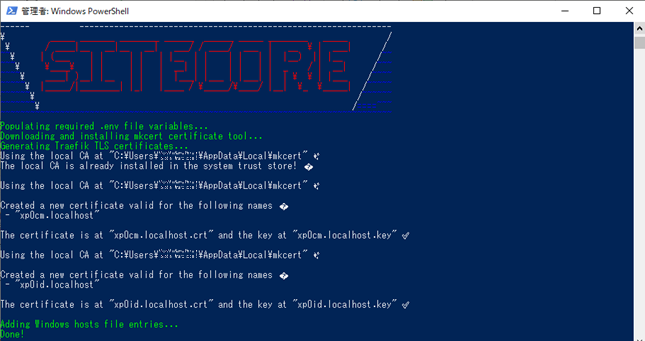
2つ目が起動コマンドです。これを実行すれば、あとは処理が完了するまで待つだけです。
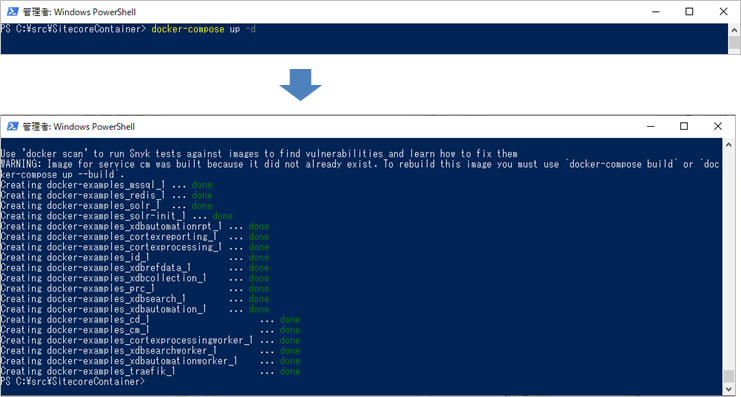
完了すると、Sitecore が起動し、アクセスできます。
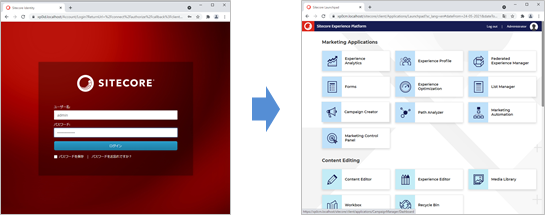
複雑な設定やコーディングなく、初期状態の Sitecore が起動できてしまいます。
初期状態の Sitecore が起動したので、ここから開発を行います。 Docker-Example には開発ツールである Visual Studio で扱うサンプルソリューションファイルが同梱されているので、これをベースに開発を始めることができます。
デバッグによる動作確認では、コンテナのプロセスに紐づけ(アタッチ)という方法で、画面操作と連動した動作確認ができるようになっています。
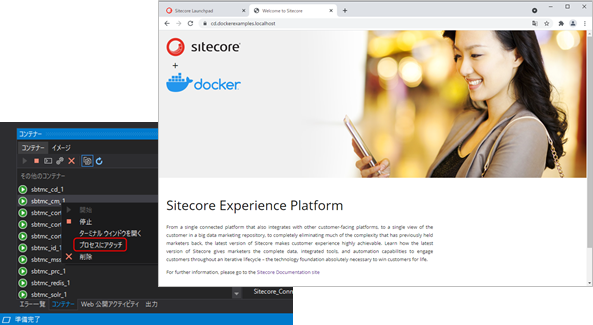
実はこの方法、CD に対しても紐づけることができます。そのため、実際の公開サイトの状況を再現したデバッグもできるという利点があります。環境を簡単に展開、再現できるコンテナならではの強みといえるのではないでしょうか。
今回は、コンテナでの開発を行う上での流れをご紹介しました。 特に STEP2 について、従来だと案件に途中から入ったメンバーがローカル環境を作るとなると、以下のような作業に数時間から1日かかることもありました。
1回 Docker Desktop をインストールしておけば、案件に途中から入っても STEP2 の手順だけですぐに開発に合流することができ、とても便利です。
今回の記事を通して、コンテナで Sitecore を構築したいとお考えの方、もっと具体的なイメージを持ちたいと思われた方は、ぜひお問い合わせください。
次回は、Azure(AKS:Azure Kubernetes Service)へ今回開発したコンテナをデプロイ(反映)する方法などをご紹介したいと思います。
詳しい手順を知りたい方はぜひ以下のサイトもご覧になってみてください。
Docker Desktop インストール手順 (STEP1)
https://doc.sitecore.com/ja/developers/101/developer-tools/set-up-the-environment.html
Docker起動手順 (STEP1~2)
https://doc.sitecore.com/ja/developers/101/developer-tools/run-your-first-sitecore-instance.html
関連ブログ記事 |
関連ページ導入からデジタルマーケティングのコンサルティングまでご支援 - Sitecore on Cloud |